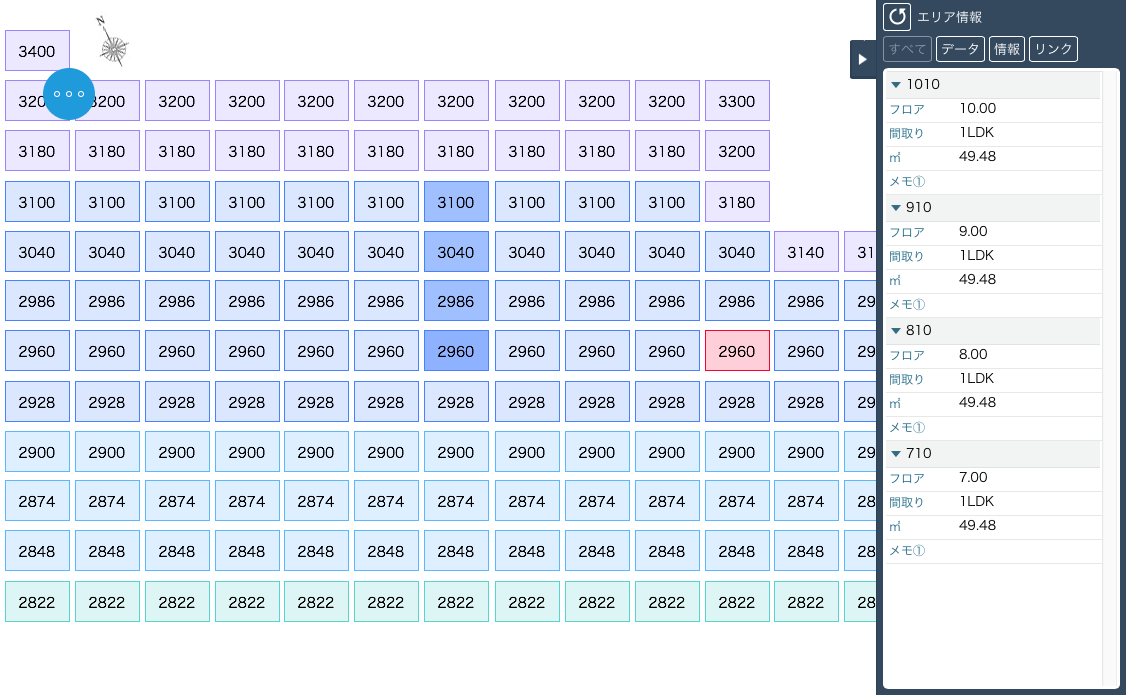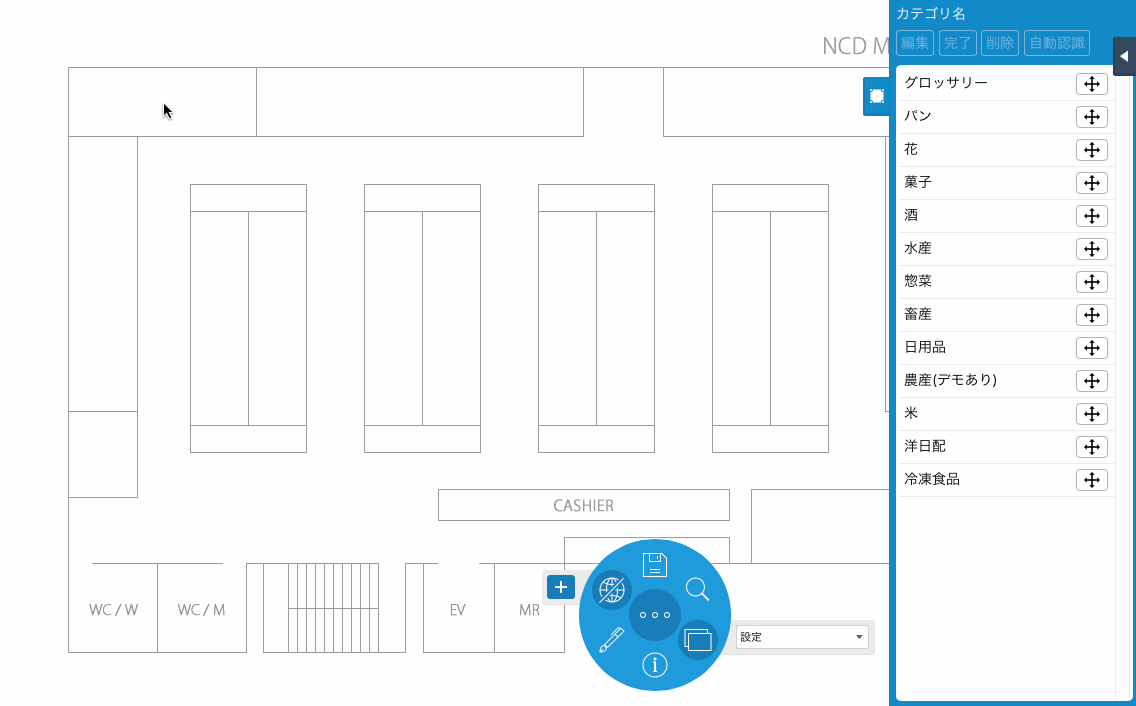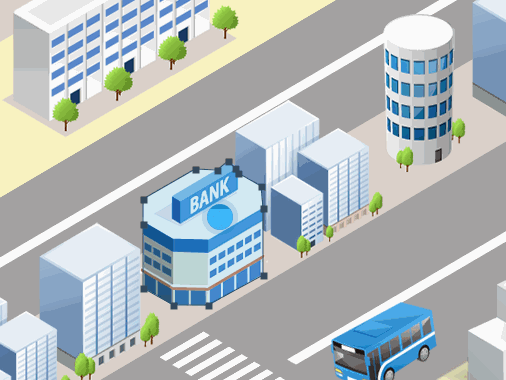本日リリースされたSmappiの新バージョン「Smappi Ver1.12」の新機能として、データプロット時のエリア自動認識機能が追加されました。Smappiには、この新機能を含めてデータをプロット(配置)するための方法が3つ用意されています。今回は、Smappiのデータプロット方法の概要とケース別のおすすめプロット方法をご紹介します。
Smappiとは?
SmappiはSalesforceのデータを簡単に視覚化することができるツールです。適切な位置にデータをプロットすることによって、データ間の位置関係や関連性などを視覚化することができます。
Smappiで利用できる3つのプロット方法
Smappiには、オートプロット、エリア自動認識、手動プロットの3つのプロット方法があります。
オートプロット
エリア自動認識
手動プロット
| 方法 | 概要 | こんなケースにおすすめ |
|---|---|---|
| オートプロット | 指定したデータ項目の値に応じて図面上に自動でマッピングする機能です。 |
|
| エリア自動認識 | 図面上の任意の位置にデータを配置すると、その周辺に描かれている線や色を認識して自動でエリア設定する機能です。 |
|
| 手動プロット | 図面上の任意の位置に手動で任意の形を設定する機能です。 |
|
【プロット方法1】オートプロット ー 特定の項目の値に基づいて配置する
【プロット方法2】エリア自動認識 ー 図面に描かれているエリアを自動で認識して配置する
【プロット方法3】手動プロット ー 複雑な形の場合は手動でエリアを設定する
30日間無料トライアル実施中
データを視覚化することによって、データへのアクセス性が向上し、これまで見えていなかったデータ間の関連性や位置関係に気付くことができます。
今すぐ始められる30日間無料トライアルで、ぜひ気軽に試してみてください。